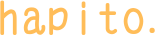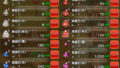こんにちは、はぴとです。
今日は
「記念撮影とスクショ」
について。
元素騎士オンラインの
ゲーム攻略法ではないんですが、
トラブったときに
知っておくと役立つかも
しれないので。
(Windows PC で Chrome を
使っている人向けです。)
ではさっそく。
記念撮影しても写真がセーブされない?
元素騎士オンラインには
「記念撮影」ができる機能があって
メニューから、
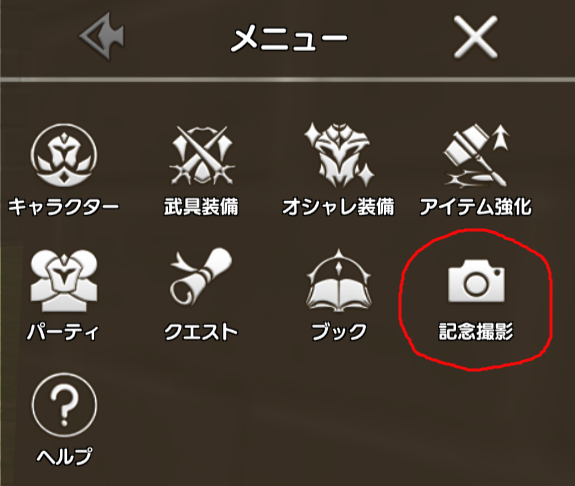
「記念撮影」を選んで、

こんな感じで
写真が撮れますよね。
ボス戦に勝利したときとか
思い出の場面になりそうなときとか
記念に残しておきたくなります♪
そんなとき
たまにあるのが、
「記念撮影ちゃんとしたはずなのに
なぜか写真の画像ファイルがない!」
というトラブル…💦
ダウンロードフォルダにないし
探しても見当たらないので
泣く泣くあきらめることに…
ぼくも何回かあって
なんでだろうと思ってたんですよね。
で、その解決策がこれでした!
Chromeブラウザの設定で
「サイトの設定」で
「自動ダウンロード」を許可する
Chromeブラウザが
なにかの通知で許可を
求めてきたら、
ぼくは習慣でほぼ無意識に
「ブロック」してます。
そうすると
はじめて記念撮影したときに聞かれる
「複数ファイルのダウンロードを…」
とかなんとかいうときに
「ブロック」を選んじゃってたんですよね💦
その場合は、
次のように設定を変更すると
ちゃんとセーブできるようになります!
Chromeブラウザの右上のほうから、
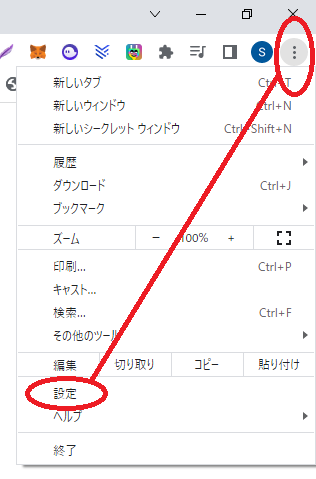
「設定」をえらんで、
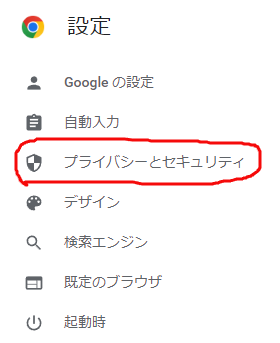
「プライバシーとセキュリティ」、
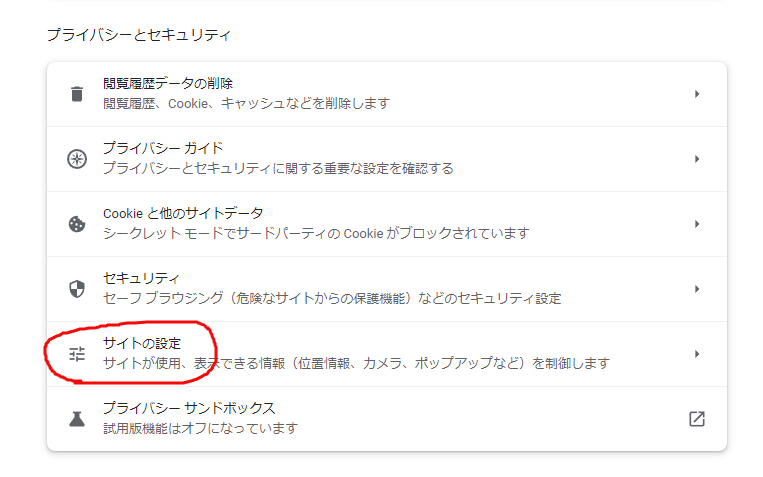
「サイトの設定」をえらんで、
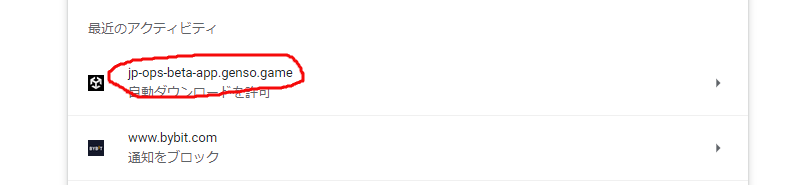
元素騎士のサイトを選びます。
(上図はβ2の時点のものです)
「権限」の中から、

「自動ダウンロード」を
「許可する」にすればOK。
これで設定完了です。
「Lightshot」は便利!
それでも「記念撮影」ができない場合や
ゲーム画面をそのまま撮影したいときは
「Lightshot (screenshot tool) 」という
ツールが便利ですよ✨
ぼくもこのブログを書いたりするのに
よく使ってます。
「Lightshot」はメタマスクとかと同じく
Chromeの拡張機能(エクステンション)
として動作します。
「chrome ウェブストア」から
インストールして、
Chromeブラウザの右上のほうから、
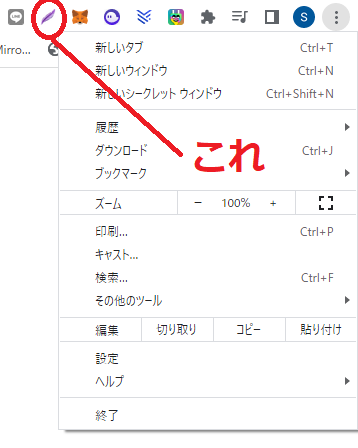
起動して、
こんな感じで、
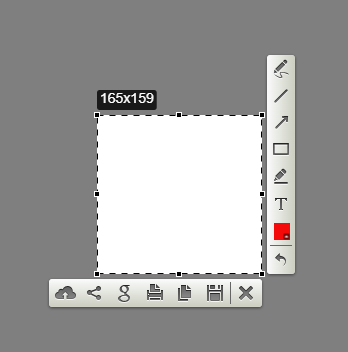
使えるようになります。
- 右側いちばん上のアイコン:フリーハンド書き込み
- 下側の×のとなり:セーブ
がよく使うボタンです。
(正直それくらいしか使わない^^;)
PS: 鉛筆の色を変えたいとき
「OK」ボタンを押さないといけないのが
ちょっとわかりずらいとこです。
Windows+Shift+S
「Lightshot」は
ブラウザ内の画面をキャプチャー
するツールなので、
画面上の全体から
切り抜き画像を作りたいときは、
「Windowsキー」+ Shift + S
四角でエリアを指定したりなんだりして
スクリーンショットをとれますね。
画像は
クリップボードにコピー
された状態になるので、
ペイントを立ち上げて
ペーストして使うという流れです。
お試しあれ♪
まとめ
たまにTwitterなどで
「記念撮影ができない!」
という声を聞くので、
今日はこんなブログ記事を
書いてみました。
それでは
今日はこのへんで。
それじゃあ
まったねー👋